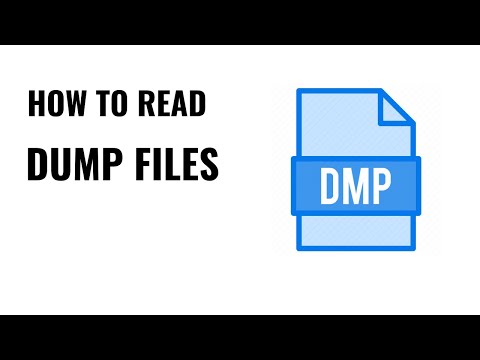
Isi
- tahap
- Bagian 1 Membaca file dump dengan BlueScreenView
- Bagian 2 Baca file dump dengan Windows Drivers Kit
Pelajari cara menganalisis file dump di komputer Anda (berjalan di Windows) setelah macet. File-file ini, yang secara otomatis dihasilkan oleh Windows sebagai hasil dari interupsi yang tidak normal, menyajikan daftar program yang berjalan sebelum crash. Ini akan memungkinkan Anda mengidentifikasi perangkat lunak yang menyebabkan masalah. Jika Anda merencanakan jeda lain atau ingin menguji suatu program, Anda memiliki opsi untuk menggunakan perangkat lunak gratis bernama BlueScreenView untuk menganalisis file dump Anda. Anda juga dapat menggunakan Windows Drivers Kit gratis untuk membaca file-file ini dari crash sebelumnya.
tahap
Bagian 1 Membaca file dump dengan BlueScreenView
-

Buka menu Start
. Untuk melakukan ini, klik pada logo Windows yang terletak di sudut kiri bawah layar Anda. -

jenis lihat pengaturan sistem lanjut. Tindakan ini akan mencari bagian komputer Pengaturan sistem lanjutan dari panel kontrol. -

Klik pada Lihat pengaturan sistem lanjutan. Layanan ini diwakili oleh ikon layar komputer dengan tanda centang di bagian atas menu awal. Ketika Anda mengkliknya, jendela Properti Sistem akan terbuka. -
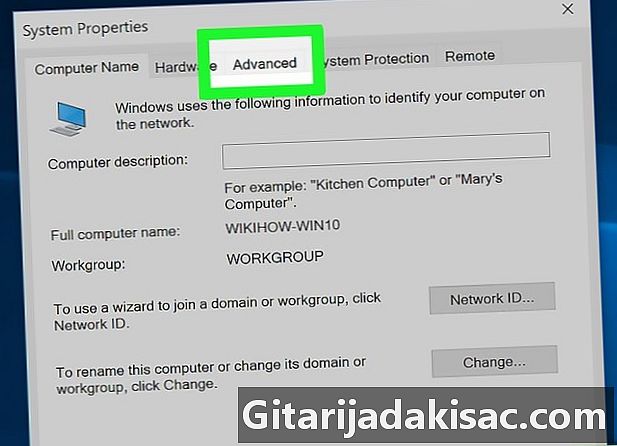
Pilih tab Pengaturan sistem lanjutan. Anda akan melihat ini di bagian atas jendela.- Anda mungkin harus terlebih dahulu mengklik ikon layar komputer yang muncul di bagian bawah layar untuk membuka jendela Properti Sistem.
-
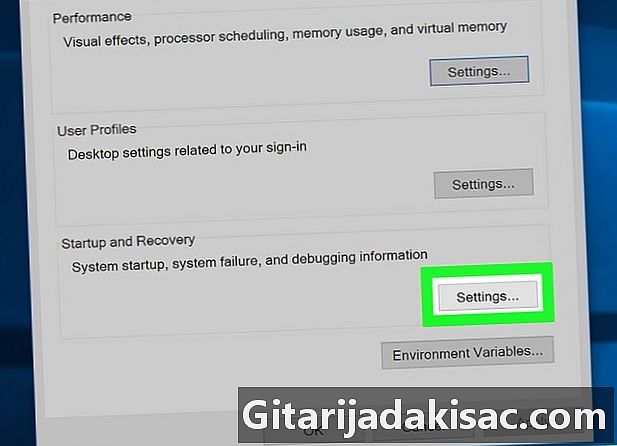
Klik pada pengaturan. Anda akan menemukan tombol ini di bagian Mulai dan pemulihan di bagian bawah jendela. Ketika Anda mengkliknya, jendela terpisah akan terbuka. -
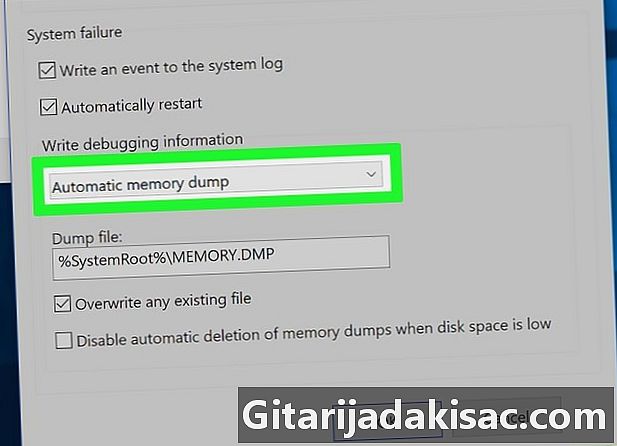
memilih Menulis informasi debugging. Opsi ini ada di tengah jendela terpisah. Ketika Anda mengkliknya, menu drop-down akan muncul. -
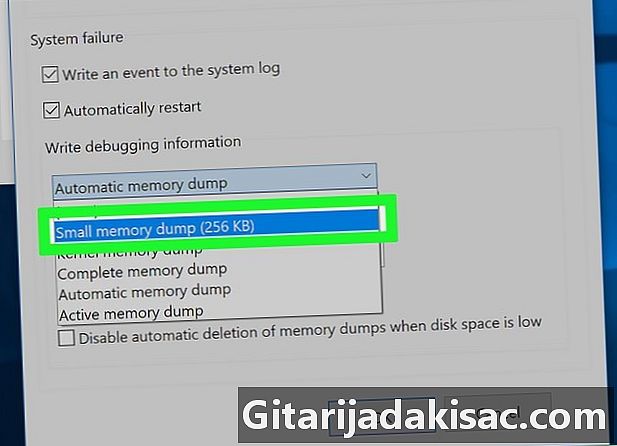
memilih Gambar memori sebagian. Anda akan menemukan ini di menu tarik-turun. Fitur ini membuat gambar memori potensial dapat dibaca dengan file manager sederhana seperti BlueScreenView. -
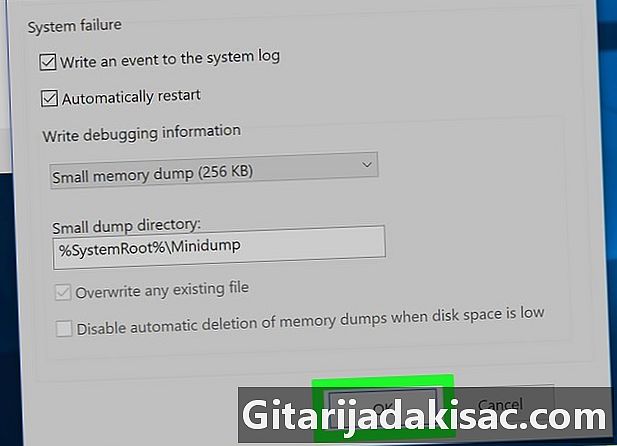
Klik pada oke. Tombol ini ada di bagian bawah jendela. Ketika Anda mengkliknya, jendela Mulai dan pemulihan akan menutup dan Anda akan diarahkan ke jendela Properti Sistem. -

memilih oke. Tindakan ini akan menyimpan perubahan dan menutup jendela properti sistem. -
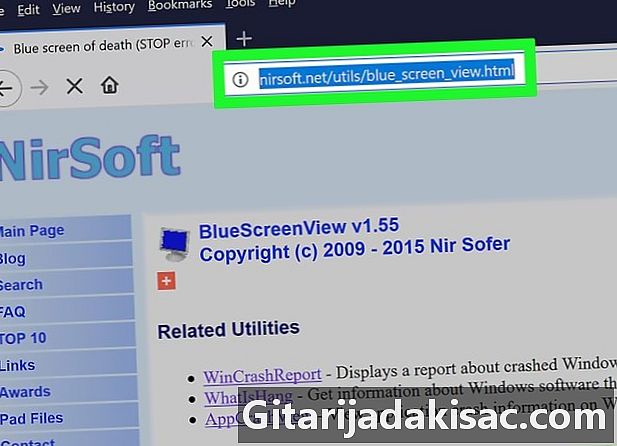
Pergi ke situs web BlueScreenView. Untuk melakukan ini, masukkan tautan ini https://www.nirsoft.net/utils/blue_screen_view.html di bilah alamat browser Anda. BlueScreenView adalah perangkat lunak yang mencari dan menganalisis file dump untuk Anda, yang memungkinkan Anda untuk dengan mudah melihat program mana yang berjalan langsung sebelum crash. -
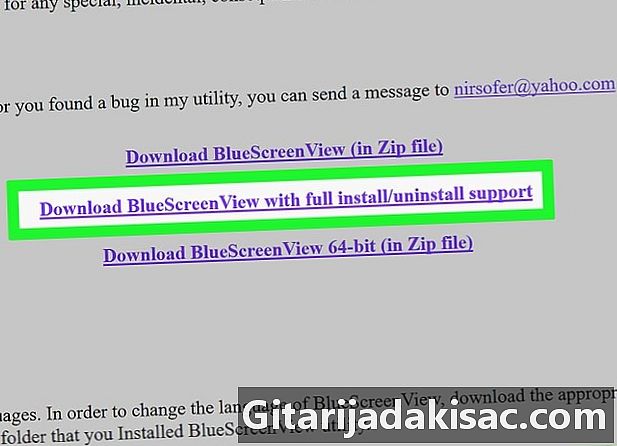
Unduh BlueScreenView. Gulir ke bawah dan klik tautan Unduh BlueScreenView dengan dukungan instal / hapus instalan penuh yang ada di tengah halaman. -

Buka file instalasi BlueScreenView. Untuk melakukan ini, klik dua kali pada file bluescreenview_setup.exe yang ada di folder download di komputer Anda. -

Instal BlueScreenView. Untuk melakukan ini:- klik ya saat diminta
- memilih berikut
- lalu klik berikut
- memilih memasang
- tunggu BlueScreenView untuk menginstal
-
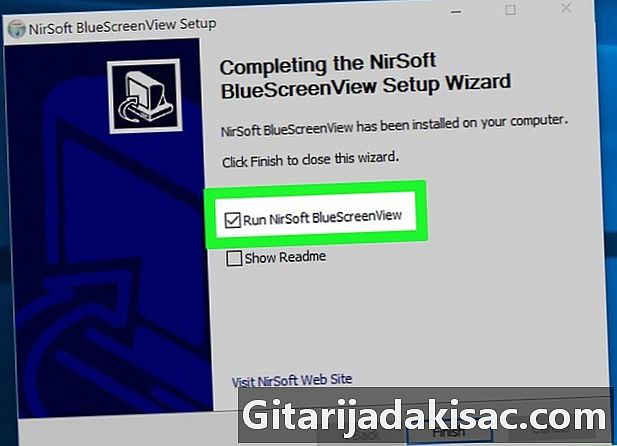
Buka BlueScreenView. Pastikan kotak itu Jalankan NirSoft BlueScreenView dicentang, lalu klik selesai di bagian bawah jendela. Perangkat lunak akan terbuka. -
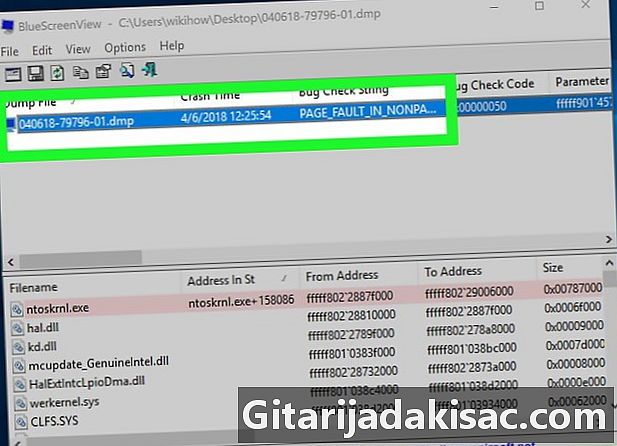
Tinjau file dump Anda. BlueScreenView memiliki dua bagian yang tumpang tindih. Anda akan melihat file dump ditampilkan di bagian atas, dan program yang berjalan sesaat sebelum crash akan muncul di bagian bawah.- Anda dapat memilih file dump dengan mengkliknya di bagian atas.
- Sangat mungkin bahwa setidaknya salah satu program yang berjalan sebelum interupsi berada di dasar crash.
Bagian 2 Baca file dump dengan Windows Drivers Kit
-

Buka halaman Windows Drivers Kit. Untuk melakukan ini, ketik tautan ini https://docs.microsoft.com/en-us/windows-hardware/drivers/download-the-wdk di bilah alamat browser Anda. Perangkat lunak ini memungkinkan Anda untuk membuka file dump dari semua jenis, yang akan memungkinkan Anda untuk memeriksa gambar memori dari kerusakan sebelumnya. -

Unduh Windows Drivers Kit. Gulir ke bawah dan klik tautan Unduh WDK untuk Windows 10, versi 1709 (unduh WDK untuk Windows 10, versi 1709) yang ada di bagian Instal WDK untuk Windows 10, versi 1709 (instal WDK untuk Windows 10, versi 1709) di bagian atas halaman. File instalasi akan diunduh ke komputer Anda. -
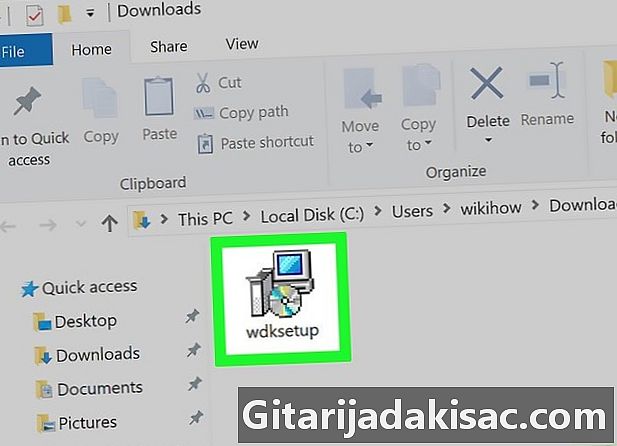
Buka file instalasi WDK. Untuk melakukan ini, klik dua kali pada file wdksetup.exe di folder unduhan default di komputer Anda. -
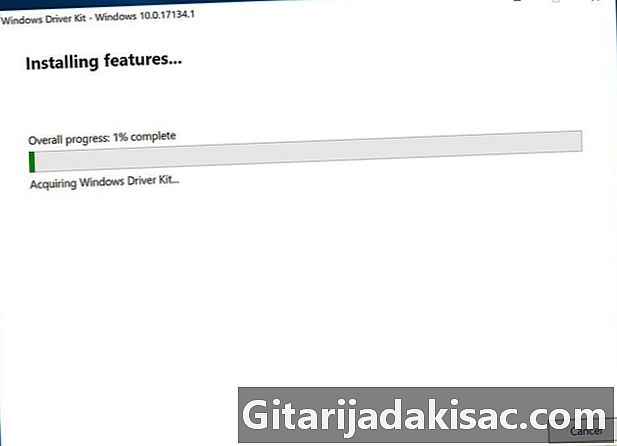
Instal Windows Drivers Kit. Untuk melakukan ini:- klik berikut pada empat halaman pertama
- memilih menerima
- klik ya saat diminta
- tunggu instalasi program WDK
-

Buka menu awal
. Klik pada logo Windows yang terletak di sudut kiri bawah layar. -

jenis command prompt. Tindakan ini akan mencari program Prompt Perintah di komputer Anda. -

Klik kanan pada command prompt
. Itu diwakili oleh jendela hitam yang muncul di bagian atas jendela menu awal. Ketika Anda mengkliknya, menu conuel akan muncul. -
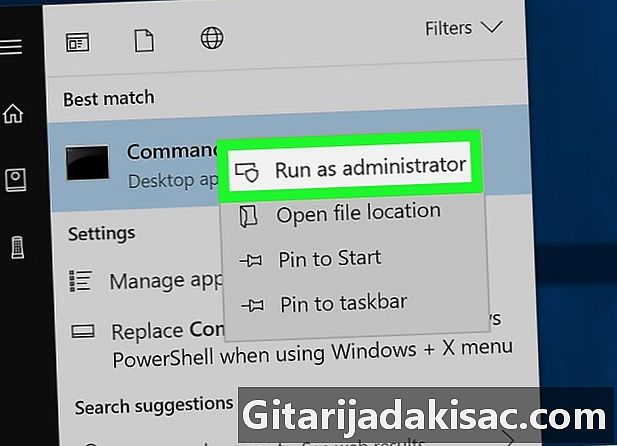
memilih Jalankan sebagai administrator. Anda akan menemukan opsi ini di bagian atas menu conuel.- Anda tidak akan dapat melakukan tindakan ini jika Anda tidak bekerja dengan akun administrator di komputer Anda.
-
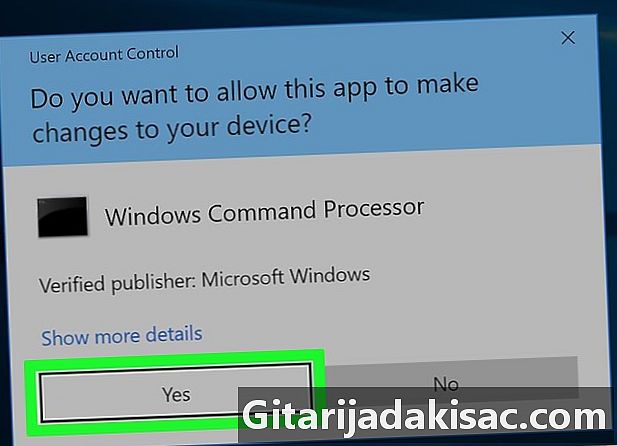
Klik pada ya saat diminta. Tindakan ini akan membuka command prompt di administrator. -
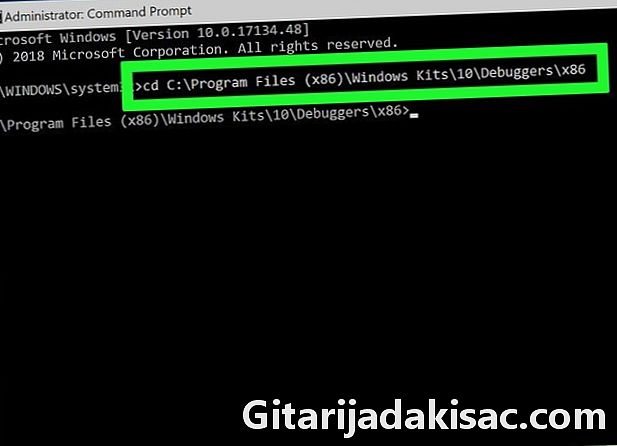
Pergi ke direktori WDK. Ketikkan alamat ini dan tekan masuk :cd C: Program Files (x86) Windows Kits 10 Debuggers x86
-

Masukkan perintah instalasi. Untuk melakukan ini, ketikwindbg.exe -IA, lalu tekan masuk. -
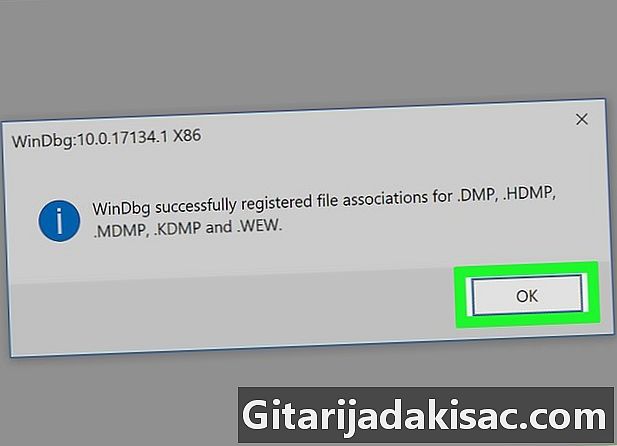
Klik pada oke saat diminta. Tindakan ini akan menyebabkan alat debug otomatis membuka file dump. -

Buka WinDBG. Klik pada menu awal
, ketik WinDbg, dan klik WinDbg (X86) dalam hasil penelitian. Tindakan ini akan membuka debugger. -

Tambahkan jalur. Perintah ini memberi tahu debugger informasi apa yang harus dicari dan ditampilkan.- Klik pada berkas (file) di sudut kiri atas.
- memilih Simbol File Path ...
- jenis
SRV * C: SymCache * http: //msdl.microsoft.com/download/symbols. - Klik pada oke.
-

Temukan file dump Anda. Untuk melakukan ini, Anda harus pergi ke direktori root sistem:- buka menu awal
- jenis melakukan dan tekan masuk
- write % SystemRoot%
- klik oke
- pilih tab melihat
- centang kotak Barang tersembunyi jika belum dipilih
- gulir ke bawah dan klik dua kali pada file Memory.dmp
-
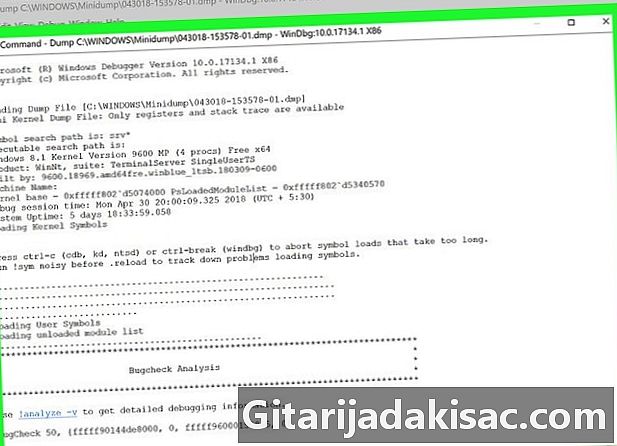
Periksa file dump dari pencarian. Anda akan melihat daftar program yang terbuka ketika komputer berhenti, yang akan memberi tahu Anda perangkat lunak mana yang menyebabkan kerusakan.